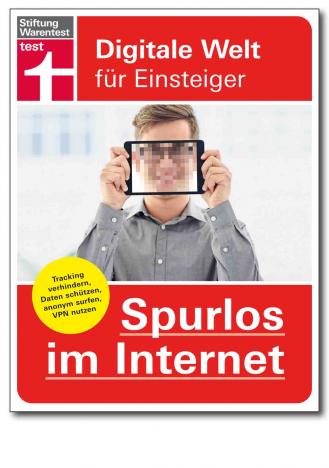Browser richtig einstellen, sicher und spurenarm surfen

Durch das Surfen im Netz hinterlassen wir Cookies und Browserverläufe und dadurch zahlreiche Spuren im Netz. Dabei können wir mit einigen wenigen Klicks unsere Privatsphäre besser schützen. Gute Browsereinstellungen sind wichtig, um Tracking zu vermeiden uns sich gegen das Ausforschen und Virenbefall im Internet wehren zu können.
Ganz gleich, welchen Browser Sie verwenden: Jeder lässt sich individuell einstellen. Dabei macht es keinen Unterschied, ob Sie mit dem Laptop, Smartphone oder Tablet im Netz unterwegs sind. Möglich sind Einstellungen, wie das manuelle Löschen der Cookies oder des Verlaufs, das automatische Ausfüllen von Kennwörtern oder das Unterdrücken von Pop-Up Fenstern.
Cookies - was sie sind und wozu sie dienen
Cookies sind kleine Dateien, die vom jeweiligen Websitebetreiber stammen und sich nach dem erstmaligen Besuch der Website auf Ihrem Computer abspeichern. Sie dienen unter anderem der Identifizierung Ihres PCs durch die Webseitenbetreiber. Bei jedem neuen Besuch der Seite weiß der Anbieter, dass Sie die Seite schon einmal besucht haben und kann Sie dadurch identifizieren.
Oft informieren die Unternehmen in den Datenschutzbestimmungen darüber, ob und zu welchem Zweck sie Cookies einsetzen. Neben Ihrer Identifizierung dienen einige Cookies auch dazu, Ihr Surfverhaltens auszuspähen. Dies geschieht über mehrere Websites und Tage hinweg - auch Tracking durch Drittanbieter-Cookies genannt. Deaktivieren Sie Cookies jedoch vollständig, werden Ihnen viele Webangebote nicht mehr angezeigt.
Cookies und Browserverlauf beim Schließen des Browsers löschen
Sorgen Sie dafür, dass Sie Ihre Cookies regelmäßig löschen. Einige Browser bieten die Einstellung an, dies automatisch bei jedem Schließen des Webbrowsers zu tun. Bei ausgewählten, vertrauenswürdigen Websites können Sie im Browser die Cookies auch nur für diesen Anbieter dauerhaft speichern.
Die Historie der besuchten Internetseiten - auch als Verlauf oder Chronik bezeichnet - sollten Sie nach jedem Schließen des Browsers automatisch löschen lassen. Regeln können Sie dieses über die Einstellungen Ihres Browsers.
Super Cookies
Super-Cookies sind hartnäckiger als Browser-Cookies. Sie werden anders gespeichert und haben kein Verfallsdatum. Daher werden sie auch als Langzeit-Cookies bezeichnet. Sie erlauben Anbietern, Ihr Langzeit-Verhalten zu überwachen. Wie werde ich Super-Cookies wieder los? Der Firefox-Browser bietet beispielsweise das Add-on "BetterPrivacy" an, das Super-Cookies bei jedem Browserstart automatisch löscht.
Tracking
Geben Sie dem Tracking keine Chance. Die meisten Websites sind mit Trackern verseucht. Das sind winzige, transparente Bildchen (Zählpixel, Beacons, Webbugs) oder JavaScript-Schnipsel. Webstatistikdienste sammeln mit Trackern viele Daten und können so Nutzerinnen und Nutzern über Websites und Anwendungen hinweg verfolgen.
Je nach Standort wird für die betreffende Person ein Nutzungsprofil erstellt, um anhand der Interessen und Gewohnheiten passende Werbung auszuspielen. Durch die Kombination der Daten kann von Ihnen ein sehr genaues Nutzerprofil erstellt werden. Im Browser geschieht dies zum Beispiel über Cookies, Fingerprinting oder den Cache.
In der Praxis sieht es so aus, dass derselbe Webstatistikdienst als Datensammeldienst von vielen Websites eingebunden wird. Sie werden wirklich auf Schritt und Tritt verfolgt.
Neben Google Analytics setzen auch die Werbeeinblender Tracker ein. Um Sie auch ganz sicher wiederzuerkennen, legen diese zusätzlich Cookies auf Ihrem Rechner ab. Den Online-Werbemarkt teilen etwa DoubleClick (gehört Google) und Facebook Exchange (FBX): Datenaustausch untereinander garantiert.
Die Datenerfassung ist in der Regel „unsichtbar“. Es empfiehlt sich daher immer, einen Werbe-/Tracking-/Inhaltsblocker zu nutzen, um Ihre Privatsphäre zu schützen.
Identifier und Cookies haben Sie fest im Blick: Mehr in unserem Film: Identifier und Cookies.
Keine Passwörter im Browser speichern
Es ist zwar eine Erleichterung, Benutzernamen und Passwörter im Webbrowser automatisch vervollständigen zu lassen. In der Vergangenheit gab es aber immer wieder Probleme, dass diese sensiblen Daten durch manipulierte Anmeldeseiten unbemerkt in falsche Hände gerieten. Zumal es Webbrowser gibt, die Passwörter im Klartext abspeichern.
Deshalb gilt: Das automatische Ausfüllen beziehungsweise Speichern von Kennwörtern durch den Browser nicht erlauben!
Pop-Up-Blocker aktivieren
Nahezu jeder moderne Browser bietet die Möglichkeit, Pop-Up-Werbung zu unterdrücken. Als Pop-Up-Werbung wird Werbung bezeichnet, die sich ungefragt in einem neuen Fenster öffnet. Pop-Up-Blocker sind sinnvoll, da Pop-Up-Werbung in der Regel nur nervt.
Werbeblocker installieren
Gegen Werbung spricht prinzipiell nichts – auf diese Weise finanzieren sich die meisten Onlineangebote. Nur sind in bestimmten Werbenetzwerken Systeme zum Sammeln von Profildaten enthalten, die aus datenschutzrechtlichen Gründen problematisch sind.
Grafiken können als kleine "Web-Wanzen" in Webseiten versteckt sein - oft in Kombination mit Cookies. Die Grafiken dienen ebenfalls dazu, den User zu identifizieren und ein Profil zu erstellen, um etwa gezielte Werbung auszusenden.
Einige Browser bieten die Möglichkeit, Werbung durch Erweiterungen (Plug-Ins oder Add-ons) zu filtern. Es gibt zum Beispiel die uBlock Origin für verschiedene Browser. Auch hier bietet sich die gezielte Kontrolle von Grafiken an. Denn: Grafiken pauschal zu deaktivieren, reduziert den Spaß beim Betrachten von Webseiten.
Grafiken kontrollieren Sie beispielsweise beim Browser Firefox über die Installation des Add-ons "Adblock Plus". Das Add-on filtert unerwünschte Grafiken aus Websites heraus. Rufen Sie dazu im Menü Extras den Punkt "Add-ons" auf und installieren Sie den "Adblock Plus". Starten Sie Firefox anschließend neu.
Wählen Sie nun im Menü Extras unter "Adblock Plus - Filter-Einstellungen" den Punkt "Filter – Filter-Abonnement hinzufügen" aus, abonnieren Sie in der auftauchenden Liste die "EasyList Germany".
Von jetzt an wird beim Surfen zum Beispiel auf Nachrichtenportalen weniger bis kaum noch Werbung eingeblendet. Auch die üblicherweise im Flash-Format vorliegenden kleinen Filme auf diversen Webseiten können Sie mit Adblock Plus bei Bedarf bequem blockieren. Es kann allerdings passieren, dass Ihnen manche Websites nicht mehr richtig angezeigt werden können.
"Aktive Inhalte" kontrollieren
Aktive Inhalte (ActiveX, VBScript, Java, JavaScript) sind eigenständige Programme, die bereits beim Besuch einer Website mit dem Browser ausgeführt werden und Schaden auf dem eigenen PC anrichten können. ActiveX und VBScript sind von Microsoft entwickelte Programmschnittstellen beziehungsweise Programmiersprachen, die nur der Internet Explorer unterstützt.
Solche Programme können tief ins Betriebssystem eingreifen und beispielsweise Schadsoftware einschleusen. Aber auch Java-Applikationen können Schaden anrichten. Schränken Sie grundsätzlich bei allen Browsern die Ausführung aktiver Inhalte ein.
Da JavaScript auf vielen Webseiten für eine korrekte Anzeige sorgt, können Sie JavaScript aber nicht wirklich abschalten, sonst macht das Surfen keinen Spaß. Sie können JavaScript aber kontrollieren, beispielsweise über das Add-on "NoScript".
Nach der Installation können Sie auf angewählten Websites die Verwendung von JavaScript mit zwei Klicks vorübergehend ("temporär alle Beschränkungen für diese Seite aufheben") oder dauerhaft erlauben oder deaktivieren. Mit dieser Einstellung erhalten Sie auch die Kontrolle über manipulierte Links, bei deren Anklicken aktive Skripte ausgeführt werden.
Regelmäßige Updates durchführen
Aktualisieren Sie sowohl Ihren Browser als auch Ihr Betriebssystem, sobald Updates verfügbar sind. Sicherheitslücken in diesen Programmen nutzen Kriminelle erfahrungsgemäß schnell aus. Lassen Sie die jeweilige Software am besten "automatisch" aktualisieren.
Übrigens: Die Browser-Add-ons aktualisieren sich mit der entsprechenden Einstellung ebenfalls automaisch, Plug-Ins jedoch nicht: Führen Sie deshalb regelmäßig einen Plug-In Check durch, der unter der Adresse www.mozilla.com/en/plugincheck/ für mehrere Browser angeboten wird.
Anonymisierungsnetzwerke nutzen
Durch Ihre Internetadresse sind Sie für den Dienstanbieter im Internet relativ genau zu lokalisieren – unter Umständen auch zu identifizieren. Möchten Sie dies umgehen, können Sie auf Anonymisierungsnetzwerke zurückgreifen; das bekannteste und zuverlässigste ist "TOR" (The Onion Router). Der TOR-Browser verschleiert Ihre IP beim Surfen gegenüber dem Dienstanbieter.